लेखक:
Louise Ward
निर्माण की तारीख:
7 फ़रवरी 2021
डेट अपडेट करें:
1 जुलाई 2024
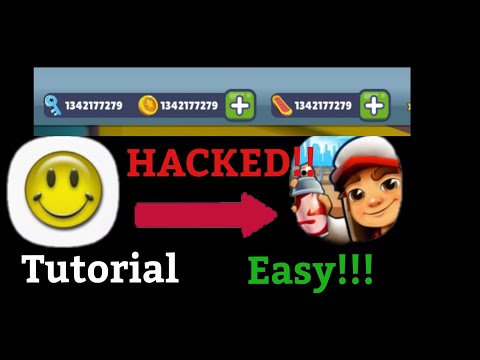
विषय
यह wikiHow आपको एंड्रॉइड फोन पर लकी पैच का उपयोग करने का तरीका सिखाता है। Lucky Patcher हमें लाइसेंस सत्यापन, Google विज्ञापन (Google विज्ञापन) निकालने, अनुमतियां बदलने, पैच स्थापित करने और कस्टम एपीके फ़ाइलों को बनाने के लिए ऐप्स को ट्वीक करने की अनुमति देता है। आपको एक एंड्रॉइड डिवाइस का उपयोग करने की आवश्यकता है जो रूट हस्तक्षेप के लिए रूट किया गया है जो लकी पैचर का उपयोग करके आपके फोन पर एप्लिकेशन को संशोधित करने में सक्षम हो।
कदम
विधि 1 की 5: लाइसेंस सत्यापन हटाएं
Android डिवाइस को रूट करें। आपको लकी पैच का उपयोग करके अपने फोन पर एप्लिकेशन को संशोधित करने में सक्षम होने के लिए एक जड़ वाले एंड्रॉइड डिवाइस का उपयोग करने की आवश्यकता है। एंड्रॉइड डिवाइस द्वारा रूट करने की प्रक्रिया अलग-अलग होगी, लेकिन यह ऑपरेशन फोन के लिए हानिकारक है और वारंटी से बाहर है। बेहद सतर्क रहें और अपने विशेष फोन के लिए सबसे अद्यतन निर्देशों का पालन करें।
- अधिक विवरण के लिए पीसी का उपयोग नहीं करने वाले एंड्रॉइड डिवाइस को रूट करने के लिए ऑनलाइन और अधिक देखें।

लकी पैचर खोलें। ऐप में पीली स्माइलीज हैं। लकी पैच आपके फोन पर इंस्टॉल किए गए एप्लिकेशन की एक सूची के साथ खुलेगा।- अधिक जानकारी के लिए एंड्रॉइड पर लकी पैच डाउनलोड करने का तरीका देखें।
कुछ एप्लिकेशन पर टैप करें। यह वह एप्लिकेशन है जिसके लिए आप लाइसेंस सत्यापन हटाना चाहते हैं। विभिन्न विकल्पों का एक मेनू दिखाई देगा।

क्लिक करें पैच का मेनू (पैच सूची)। पैच की एक सूची जो आवेदन के लिए स्थापित की जा सकती है, दिखाई देगी।
क्लिक करें लाइसेंस सत्यापन निकालें (लाइसेंस सत्यापन साफ़ करें)। लाइसेंस सत्यापन को हटाने के लिए विभिन्न पैच का एक मेनू दिखाई देगा।

उस पैच पर क्लिक करें जिसका आप उपयोग करना चाहते हैं। विभिन्न पैच के आगे चेकबॉक्स है। जिस पैच का आप उपयोग करना चाहते हैं, उसे चुनने के लिए चेक बॉक्स पर क्लिक करें।
क्लिक करें लागू (लागू)। लाइसेंस सत्यापन को हटाने के लिए आवेदन पैचिंग प्रक्रिया शुरू होगी और कुछ मिनट लगेंगे।
क्लिक करें ठीक. यदि पैच काम करता है, तो आपको प्रदर्शित परिणामों के साथ एक सफलता स्क्रीन दिखाई देगी। जारी रखने के लिए कृपया "ओके" दबाएं। विज्ञापन
विधि 2 की 5: Google विज्ञापन निकालें
Android डिवाइस को रूट करें। आपको लकी पैच का उपयोग करके अपने फोन पर एप्लिकेशन को संशोधित करने में सक्षम होने के लिए एक जड़ वाले एंड्रॉइड डिवाइस का उपयोग करने की आवश्यकता है। एंड्रॉइड डिवाइस द्वारा रूट करने की प्रक्रिया अलग-अलग होगी, लेकिन यह ऑपरेशन फोन के लिए हानिकारक है और वारंटी से बाहर है। बेहद सतर्क रहें और अपने विशेष फोन के लिए सबसे अद्यतन निर्देशों का पालन करें।
- विवरण के लिए पीसी का उपयोग न करने के लिए एंड्रॉइड डिवाइस को रूट करने के बारे में अधिक ऑनलाइन देखें।
लकी पैचर खोलें। ऐप में पीली स्माइलीज हैं। लकी पैच आपके फोन पर इंस्टॉल किए गए एप्लिकेशन की एक सूची के साथ खुलेगा।
- अधिक जानकारी के लिए एंड्रॉइड पर लकी पैच डाउनलोड करने का तरीका देखें।
कुछ एप्लिकेशन पर टैप करें। यह वह ऐप है जिसके लिए आप Google विज्ञापन निकालना चाहते हैं।
क्लिक करें पैच का मेनू. पैच की एक सूची जो आवेदन के लिए स्थापित की जा सकती है, दिखाई देगी।
क्लिक करें Google विज्ञापन निकालें (Google विज्ञापन निकालें)। दो विकल्पों का एक मेनू दिखाई देगा।
क्लिक करें Google विज्ञापन निकालने के लिए पैच (Google विज्ञापन निकालने के लिए पैच)। यह पॉप-अप मेनू में पहला विकल्प है।
क्लिक करें लागू. Google विज्ञापन निकालने के लिए ऐप पैचिंग प्रक्रिया शुरू होगी और कुछ मिनट लगेंगे।
क्लिक करें ठीक. यदि पैच काम करता है तो परिणामों के साथ एक सफल स्क्रीन दिखाई देगी। जारी रखने के लिए कृपया "ओके" दबाएं। विज्ञापन
विधि 3 की 5: एक कस्टम पैच लागू करें
Android डिवाइस को रूट करें। आपको लकी पैच का उपयोग करके अपने फोन पर एप्लिकेशन को संशोधित करने में सक्षम होने के लिए एक जड़ वाले एंड्रॉइड डिवाइस का उपयोग करने की आवश्यकता है। एंड्रॉइड डिवाइस द्वारा रूट करने की प्रक्रिया अलग-अलग होगी, लेकिन यह ऑपरेशन फोन के लिए हानिकारक है और वारंटी से बाहर है। बेहद सतर्क रहें और अपने विशेष फोन के लिए सबसे अद्यतन निर्देशों का पालन करें।
- विवरण के लिए पीसी का उपयोग न करने के लिए एंड्रॉइड डिवाइस को रूट करने के बारे में अधिक ऑनलाइन देखें।
लकी पैचर खोलें। ऐप में पीली स्माइलीज हैं। लकी पैच आपके फोन पर इंस्टॉल किए गए एप्लिकेशन की एक सूची के साथ खुलेगा।
- अधिक जानकारी के लिए एंड्रॉइड पर लकी पैच डाउनलोड करने का तरीका देखें।
कुछ एप्लिकेशन पर टैप करें। यह वह एप्लिकेशन है जिसके लिए आप कस्टम पैच लागू करना चाहते हैं।
क्लिक करें पैच का मेनू. पैच की एक सूची जो आवेदन के लिए स्थापित की जा सकती है, दिखाई देगी।
क्लिक करें कस्टम पैच (कस्टम पैच)। आप शायद कस्टम पैच के साथ एक मेनू देखेंगे। यदि केवल एक कस्टम पैच उपलब्ध है, तो आपसे पूछा जाएगा कि क्या आप इसे लागू करना चाहते हैं।
- नवीनतम कस्टम पैच डाउनलोड करने के लिए, ऊपरी दाएं कोने में "button" बटन दबाएं, फिर सेटिंग मेनू से "कस्टम पैच डाउनलोड करें" चुनें।
कस्टम पैच पर क्लिक करें। पैच के उपयोग के विवरण के साथ एक विंडो पॉप अप होगी।
क्लिक करें लागू. कस्टम पैच लागू किए जाएंगे। इसमें कुछ मिनट लग सकते हैं।
क्लिक करें ठीक. यदि पैच काम करता है तो परिणामों के साथ एक सफल स्क्रीन दिखाई देगी। जारी रखने के लिए कृपया "ओके" दबाएं। विज्ञापन
5 की विधि 4: ऐप अनुमतियां बदलें
Android डिवाइस को रूट करें। आपको लकी पैच का उपयोग करके अपने फोन पर एप्लिकेशन को संशोधित करने में सक्षम होने के लिए एक जड़ वाले एंड्रॉइड डिवाइस का उपयोग करने की आवश्यकता है। एंड्रॉइड डिवाइस द्वारा रूट करने की प्रक्रिया अलग-अलग होगी, लेकिन यह ऑपरेशन फोन के लिए हानिकारक है और वारंटी से बाहर है। बेहद सतर्क रहें और अपने विशेष फोन के लिए सबसे अद्यतन निर्देशों का पालन करें।
- विवरण के लिए पीसी का उपयोग न करने के लिए एंड्रॉइड डिवाइस को रूट करने के बारे में अधिक ऑनलाइन देखें
लकी पैचर खोलें। ऐप में पीली स्माइलीज हैं। लकी पैच आपके फोन पर इंस्टॉल किए गए एप्लिकेशन की एक सूची के साथ खुलेगा।
- अधिक जानकारी के लिए एंड्रॉइड पर लकी पैच डाउनलोड करने का तरीका देखें।
कुछ एप्लिकेशन पर टैप करें। यह वह ऐप है जिसके लिए आप अनुमतियां बदलना चाहते हैं।
क्लिक करें पैच का मेनू. पैच की एक सूची जो आवेदन के लिए स्थापित की जा सकती है, दिखाई देगी।
क्लिक करें अनुमतियाँ बदलें (अनुमतियों का परिवर्तन)। अनुमतियों की एक सूची दिखाई देगी।
व्यक्तिगत अनुमतियों पर टैप करें। यदि किसी अनुमति के बारे में पाठ हरा है, तो अनुमति सक्रिय है। यदि अनुमति पाठ लाल है, तो वह अनुमति अक्षम है।
क्लिक करें लागू. अनुमति परिवर्तन के साथ आवेदन पुनः आरंभ होगा। विज्ञापन
5 की विधि 5: संशोधित एपीके फाइल बनाएं
Android डिवाइस को रूट करें। आपको लकी पैच का उपयोग करके अपने फोन पर एप्लिकेशन को संशोधित करने में सक्षम होने के लिए एक जड़ वाले एंड्रॉइड डिवाइस का उपयोग करने की आवश्यकता है। एंड्रॉइड डिवाइस द्वारा रूट करने की प्रक्रिया अलग-अलग होगी, लेकिन यह ऑपरेशन फोन के लिए हानिकारक है और वारंटी से बाहर है। बेहद सतर्क रहें और अपने विशेष फोन के लिए सबसे अद्यतन निर्देशों का पालन करें।
- विवरण के लिए पीसी का उपयोग न करने के लिए एंड्रॉइड डिवाइस को रूट करने के बारे में अधिक ऑनलाइन देखें
लकी पैचर खोलें। ऐप में पीली स्माइलीज हैं। लकी पैच आपके फोन पर इंस्टॉल किए गए एप्लिकेशन की एक सूची के साथ खुलेगा।
- अधिक जानकारी के लिए एंड्रॉइड पर लकी पैच डाउनलोड करने का तरीका देखें।
कुछ एप्लिकेशन पर टैप करें। यह वह ऐप है जिसके लिए आप संशोधित एपीके फ़ाइल बनाना चाहते हैं।
क्लिक करें संशोधित APK फ़ाइल बनाएँ (संशोधित एपीके फ़ाइल बनाएं)। यह विकल्प उस मेनू में है जो शुरू में तब दिखाई देता है जब आप एप्लिकेशन पर टैप करते हैं।
एपीके फ़ाइल को संशोधित करने के लिए एक पैच पर क्लिक करें। पैच की एक सूची जिसे आप संशोधित एपीके फ़ाइल बनाने के लिए उपयोग कर सकते हैं दिखाई देगी।
क्लिक करें ऐप का पुनर्निर्माण करें (आवेदन का पुनर्निर्माण)। यह नीला बटन स्क्रीन के नीचे होता है। पैच किए गए एप्लिकेशन की एपीके फ़ाइल मूल एप्लिकेशन से अलग है। आप निर्देशिका में एपीके फ़ाइल पा सकते हैं / sdcard / LuckyPatcher / संशोधित /.
क्लिक करें ठीक पुष्टि करने के लिए कि एपीके फ़ाइल बनाई गई थी। आप उस डायरेक्टरी में भी जा सकते हैं जहां एपीके फाइल स्थित है। विज्ञापन



